Mostre um resumo com o começo dos seus posts, assim o leitor poderá clicar em “Leia mais” para ser direcionado para o post completo.
Você pode separar o conteúdo do seu post para que apenas a primeira parte dele seja exibida na página inicial e de categorias de seu site. Ao fazer isso, um link será exibido abaixo do seu resumo redirecionando seu leitor para o post completo. Você pode colocar essa tag em qualquer lugar de seu post e personalizá-la para exibir o que você quiser. Veja como!
Adicionando e personalizando a Tag Mais
1. Comece um novo post ou edite um post existente.
Adicione conteúdo ao seu post (texto ou imagem).

2. Adicione a “Tag Mais” a qualquer lugar em seu post.
Posicione o cursor no local do seu post onde deseja inserir a Tag Mais. Na barra de ferramentas do editor visual, clique em Inserir a tag Leia mais. Você encontrará o botão da Tag Mais na primeira linha:

Assim que você clicar no botão, você verá o conteúdo de seu post sendo dividido pela tag.
3. Personalize a tag “Leia mais” .
Por padrão, “Leia mais” será exibido como texto do link, mas você pode mudar isso!
a) Clique na aba HTML no canto direito superior da área de edição do post para abrir o Editor HTML e procure por <!--more-->
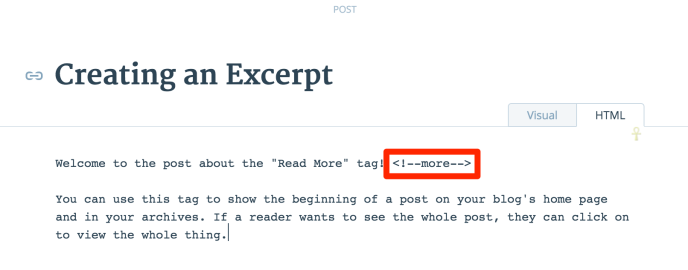
b) Adicione um espaço após a palavra “more” e digite sua mensagem personalizada, como
<!--more Keep on reading!-->

Isso exibirá um link de leia mais com o texto “Keep on reading!” ao invés da mensagem padrão.
Se você estiver usando a Tag Mais em vários posts, você precisará personalizar essa mensagem em todos os posts. Não é possível configurar uma mensagem personalizada padrão que será usada para todos os posts de seu blog que usam a Tag Mais. A Tag Mais exibirá por padrão a mensagem “Leia mais” caso você não configure uma mensagem para cada post.
4. Publique.
Dê uma olhada em sua página inicial (ou Página de Posts, caso você tenha configurado uma Página Inicial Estática) para ver o resumo de seu post!

A Tag Mais só separa seus posts na página inicial, página de posts e arquivos. Isso significa que você não visualizará a tag caso você esteja acessando a página individual do post.
Erros de formatação
Caso a Tag More seja inserida após escrever um post, erros de formatação podem acontecer. O erro ocorre quando você insere a Tag Mais usando o editor visual, porém, ela é inserida dentro de uma outra tag HTML. Por exemplo:
<strong>Oh man, this post is messed up.<!--more--></strong>
No exemplo acima a Tag Mais está inserida dentro das tags HTML que fazem o texto aparecer em negrito. Isso fará com que o resto do conteúdo do post seja formatado como negrito também, as vezes até sua barra lateral será afetada e, em alguns casos, fará com que sua barra lateral seja posicionada no final da página.
Para corrigir esse problema, basta posicionar a Tag Mais fora de qualquer tag HTML assim:
<strong>Oh man, this post is messed up.</strong><!--more-->
Certifique-se de acessar a aba HTML para visualizar o post com o problema e mover sua Tag Mais para fora de qualquer tag HTML (isso inclui div, strong, em etc.).
Nota: Copiar e colar conteúdo de editores de texto (como o Microsoft Word) pode gerar erros devido a quantidade excessiva de tags HTML que podem interferir com o funcionamento da Tag Mais. Pense em usar um editor de texto simples (como o Notepad) ou então use o botão Colar do Word.